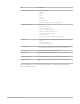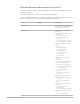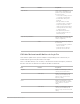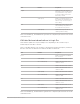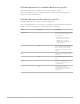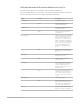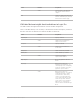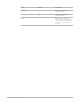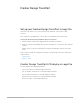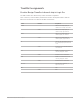Daim Ntawv Qhia Tus Neeg Siv
Table Of Contents
- Contents
- Control surfaces
- Mackie Control
- Mackie Control overview
- Mackie Control displays
- Mackie Control channel strips
- Mackie Control assignment buttons
- Mackie Control fader bank buttons
- Function keys
- Modifier buttons
- Automation buttons
- Group button
- Utilities buttons
- Mackie Control transport buttons
- Cursor and zoom keys
- Jog/Scrub wheel
- Programmable user modes
- Foot switches
- Mackie Control assignments
- Assignments overview
- Display buttons table
- Channel strips assignments table
- Assignment buttons table
- Assign Function keys table
- Global View buttons table
- Modifier buttons table
- Automation buttons table
- Utilities buttons table
- Transport buttons table
- Cursor keys table
- Jog/Scrub wheel assignments table
- External inputs table
- M-Audio iControl
- Euphonix devices
- CM Labs Motormix
- Frontier Design TranzPort
- JLCooper CS-32 MiniDesk
- JLCooper FaderMaster 4/100
- JLCooper MCS3
- Korg microKONTROL and KONTROL49
- Mackie Baby HUI
- Mackie HUI
- HUI setup
- HUI assignments
- HUI assignments overview
- HUI assign controls
- HUI fader bank buttons
- HUI window controls
- HUI keyboard shortcuts
- HUI channel strips
- HUI DSP controls
- HUI function keys
- HUI global controls
- HUI automation controls
- HUI status/group controls
- HUI editing controls
- HUI time display
- HUI numeric keypad controls
- HUI transport controls
- HUI cursor buttons
- HUI jog wheel
- HUI foot switches
- Mackie C4
- Novation Launchpad
- Radikal Technologies SAC-2K
- Recording Light
- Roland SI-24
- Tascam US-2400
- Yamaha 01V96
- Yamaha 02R96
- Yamaha DM1000
- Yamaha DM2000
- DM2000 Setup
- DM2000 assignments
- DM2000 Assignments overview
- DM2000 Matrix Select controls
- DM2000 Aux Select controls
- DM2000 Encoder and Fader Mode controls
- DM2000 Display Access controls
- DM2000 Effect/Plug-in controls
- DM2000 LCD display
- DM2000 Track Arming controls
- DM2000 Automix controls
- DM2000 Locator controls
- DM2000 Transport and cursor controls
- DM2000 Channel strips
- DM2000 Assignable keys
- Copyright
81Control Surfaces Support Guide for Logic Pro
Mode Assignment
PLAY/transport button flashes Transport section mode
• 1: Record
• 2: Pause
• 3: Stop
• 4: Play
• 5: Rewind
• 6: Fast Forward
• Upper LCD row displays current playhead position.
STOP/locate button flashes Locate mode
• 1: Goes to the left locator.
• 2: Goes to the right locator.
• 3: Enables or disables Cycle mode.
• 4: Enables or disables Autopunch mode.
• 5: Enters Marker mode (see below).
• 6: Opens Marker List.
• Upper LCD row displays the current playhead position.
Marker mode
• 1 to 6: Select markers 1 to 6. Marker names are displayed in the upper
LCD row.
• 7: Creates a new marker.
• 8: Deletes the selected marker.
Group Edit mode Switches between group parameters. Parameter display can be shifted by
the View left and right buttons when the SHIFT button is held down.
Effect Assign mode Enters Effect Edit mode for the selected channel.
Effect Edit mode Enables or disables the selected parameter, or resets it to the default
value.
Instrument Assign mode Enters Instrument Edit mode for the selected (instrument) channel.
Instrument Edit mode Enables or disables the selected parameter, or resets it to the default
value.
Note:In modal dialogs, the Select buttons generate the computer keyboard character
shown on the button face.